Atualizado em April 2025: Pare de receber mensagens de erro que tornam seu sistema mais lento, utilizando nossa ferramenta de otimização. Faça o download agora neste link aqui.
- Faça o download e instale a ferramenta de reparo aqui..
- Deixe o software escanear seu computador.
- A ferramenta irá então reparar seu computador.
O Windows 8.1 vem com o Internet Explorer 11, a versão melhorada do navegador web proprietário da Microsoft – Internet Explorer. Ele promete tempos de carregamento de páginas mais rápidos e hospeda recursos como navegação lado a lado de seus sites, notificações de sites aprimoradas e configurações de aplicativos como favoritos, guias e configurações sincronizadas em todos os seus PCs Windows 8.1.
Usuários do Internet Explorer de longa data que preferem o navegador a outras opções populares podem achar o recurso Tab Syncing introduzido no IE11 como útil para melhorar a experiência de navegação. Usando o Internet Explorer 11 no Windows 8.1, você pode sincronizar as abas abertas do Internet Explorer, bem como os Favoritos, Histórico e Configurações em todos os seus dispositivos Windows 8.1 usando a mesma conta Microsoft.
Tabela de Conteúdos
Sincronizar as configurações do Internet Explorer
Atualizado: abril 2025.
Recomendamos que você tente usar esta nova ferramenta. Ele corrige uma ampla gama de erros do computador, bem como proteger contra coisas como perda de arquivos, malware, falhas de hardware e otimiza o seu PC para o máximo desempenho. Ele corrigiu o nosso PC mais rápido do que fazer isso manualmente:
- Etapa 1: download da ferramenta do reparo & do optimizer do PC (Windows 10, 8, 7, XP, Vista - certificado ouro de Microsoft).
- Etapa 2: Clique em Iniciar Scan para encontrar problemas no registro do Windows que possam estar causando problemas no PC.
- Clique em Reparar tudo para corrigir todos os problemas
Para sincronizar as guias do IE, abra o charme ‘Settings’ e então mova o cursor no canto inferior esquerdo da tela do seu computador para acessar a opção ‘Change PC Settings’.
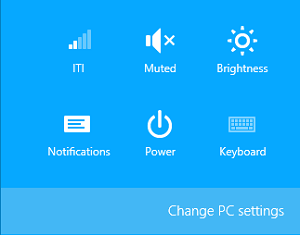
Em seguida, no painel esquerdo, clique na opção ‘SkyDrive’ e selecione
Definições de sincronização
para exibir as opções de sincronização escondidas sob ele.
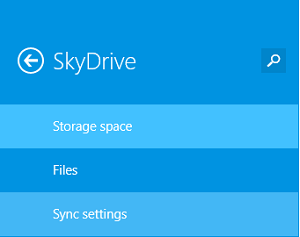
Agora, habilite a opção ‘Sync settings on this PC’ visível no painel direito.
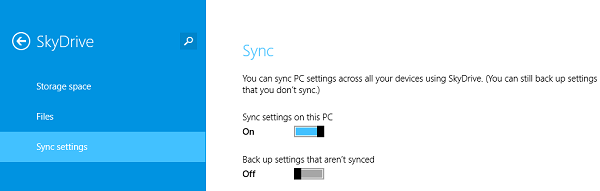
Você verá a seção “Outras configurações” exibindo a seguinte opção –
Navegador Web.
Ative esta opção e repita o mesmo número de passos para outras máquinas com Windows 8.1 instalado usando a mesma conta Microsoft.
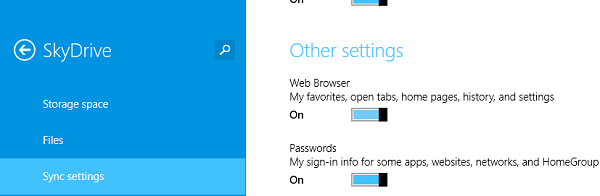
Agora, mude para Modern UI IE 11, clique com o botão direito do mouse em qualquer lugar para ver todas as abas abertas e uma opção para abrir novas abas.
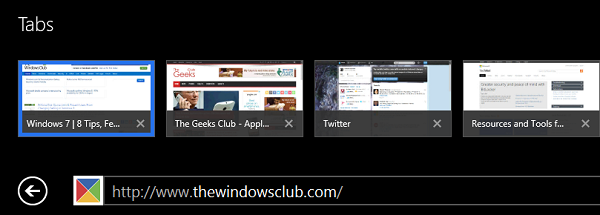
Clique
Tabs
para exibir abas abertas em outros PCs sincronizados. Não se esqueça de selecionar o nome do PC!
Seus Favoritos, Histórico e Configurações também serão sincronizados em todos os seus dispositivos Windows 8.1 usando esta mesma conta Microsoft.
Agora veja como você pode sincronizar as configurações do Windows 8.1 e fazer com que todos os seus dispositivos usem as mesmas configurações.
RECOMENDADO: Clique aqui para solucionar erros do Windows e otimizar o desempenho do sistema
Diego Gomes é um usuário apaixonado do Windows 10 que adora resolver problemas específicos do Windows e escrever sobre as tecnologias Microsoft em geral.
